Pantheon Desktop está diseñado específicamente para ElementaryOS y se considera uno de los escritorios visualmente más atractivos que existen. Claramente se inspira mucho en macOS, lo que lo convierte en una excelente alternativa para aquellos que buscan hacer el cambio o que siempre han querido dominar ese flujo de trabajo. En esta revisión de Pantheon Desktop, analizo la experiencia y el rendimiento del usuario, así como algunas características notables, y decido quién debe usar el escritorio Pantheon.
Primeras impresiones del Panteón
A primera vista, me sorprende lo moderno y simple que se ve Pantheon. Como usuario de Mac desde hace mucho tiempo, se siente bastante similar, con un tema actualizado y nítido y una apariencia minimalista. Las cosas funcionan de manera muy parecida a lo que esperarías de una computadora de escritorio, y aprecio lo accesible que es. El diseño es cómodo y puedo instalarme fácilmente.
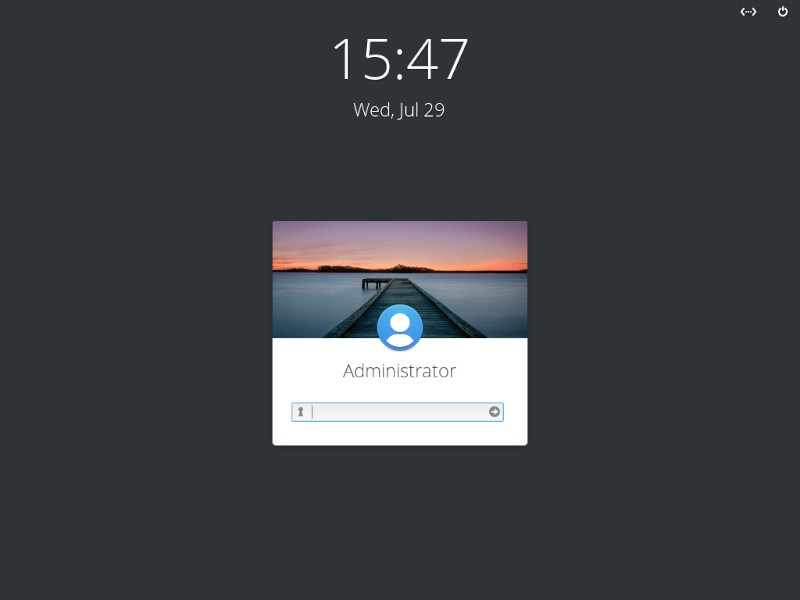
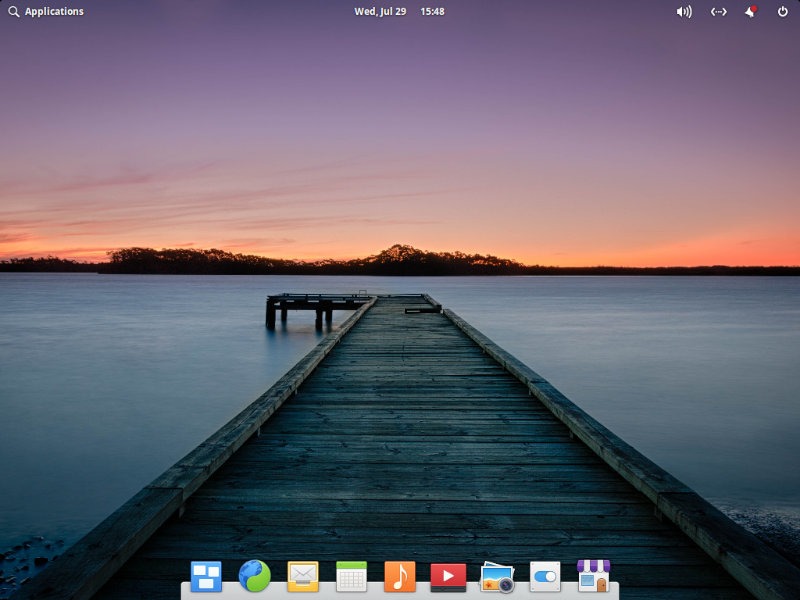
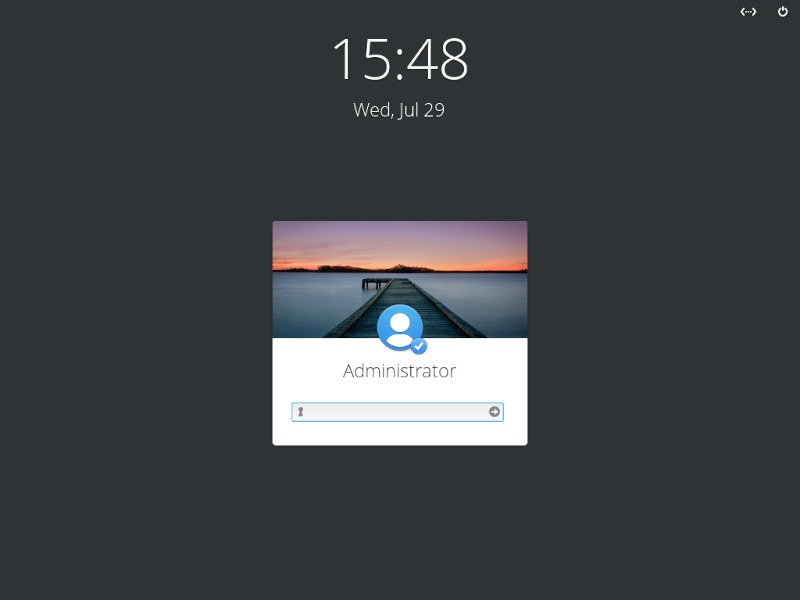 La interfaz predeterminada de Pantheon es limpia, simple y mínima.
La interfaz predeterminada de Pantheon es limpia, simple y mínima.
Experiencia de usuario
La experiencia es bastante similar a la de un Mac. Si no estaba prestando atención y había un tema ligeramente diferente, es posible que tenga que mirar dos veces para notar la diferencia entre una computadora portátil con Pantheon y una Mac. El muelle en la parte inferior, Plank, es increíblemente simple y liviano. Comienza con un tema claro predeterminado de ElementaryOS, pero puede cambiar mucho de Plank con el comando plank --preferences. Además, hay una gran función de búsqueda en el menú de la aplicación en la esquina superior izquierda. Puede hacer clic en él o usar el método abreviado de teclado Súper + Espacio para abrir el Menú de aplicaciones y luego comenzar a escribir para buscar su aplicación. Esto también buscará AppCenter, que es el centro de software para ElementaryOS.
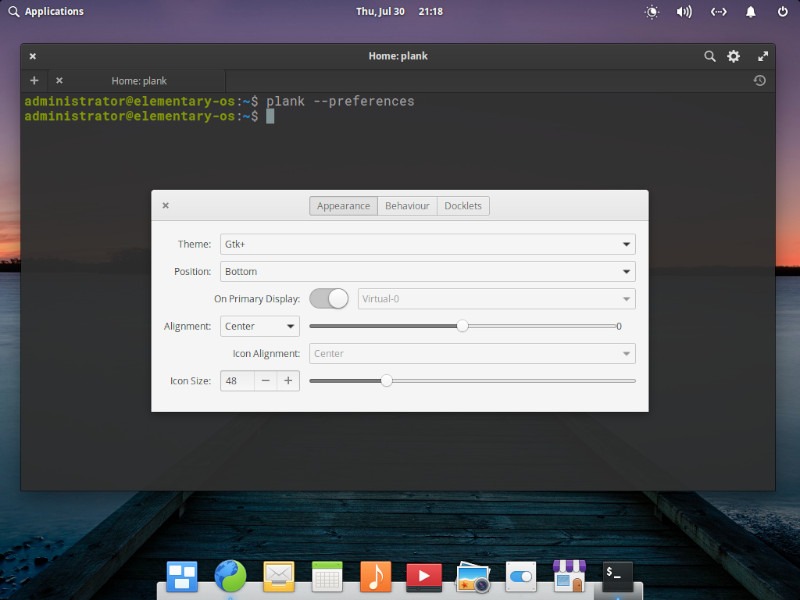
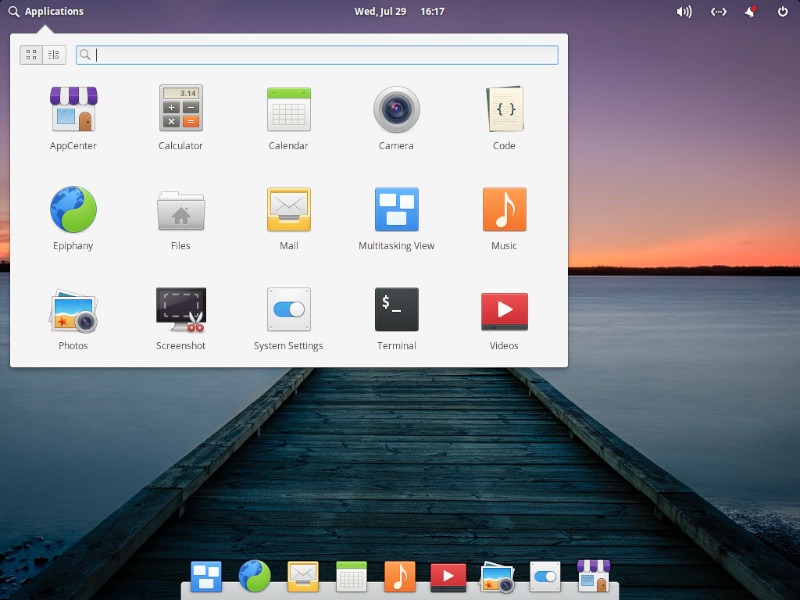 Puede ver la barra de búsqueda en la parte superior del menú de la aplicación.
Puede ver la barra de búsqueda en la parte superior del menú de la aplicación.
Hay una combinación de reloj y calendario en el centro de la barra superior, al igual que con GNOME Shell. Es una buena manera de verificar fechas y ver eventos de un vistazo. La bandeja del sistema está en la parte superior derecha, que alberga la configuración de sonido y los controles de medios, redes, notificaciones y controles de encendido y sesión. La interfaz es fácil de navegar y todo es simple y acogedor. Las aplicaciones, el tema y los íconos son hermosos y lo convierten en un sistema realmente atractivo que funciona increíblemente bien como un rival de FOSS para macOS.
La aplicación de calendario del panteón
Muchas de las aplicaciones predeterminadas que se envían con Pantheon se escriben desde cero o se modifican significativamente a partir de las aplicaciones existentes en el paquete de software GNOME. La aplicación Pantheon Calendar no es diferente. Se integra a la perfección en el tema predeterminado y funciona bien al mostrar una vista mensual y una vista diaria de forma predeterminada. Es increíblemente simple, pero funciona maravillosamente para lo que necesitas. Puede elegir diferentes meses y días, administrar calendarios, agregar eventos, volver a la fecha de hoy y eso es todo. Es elegante y se mantiene fuera de tu camino.
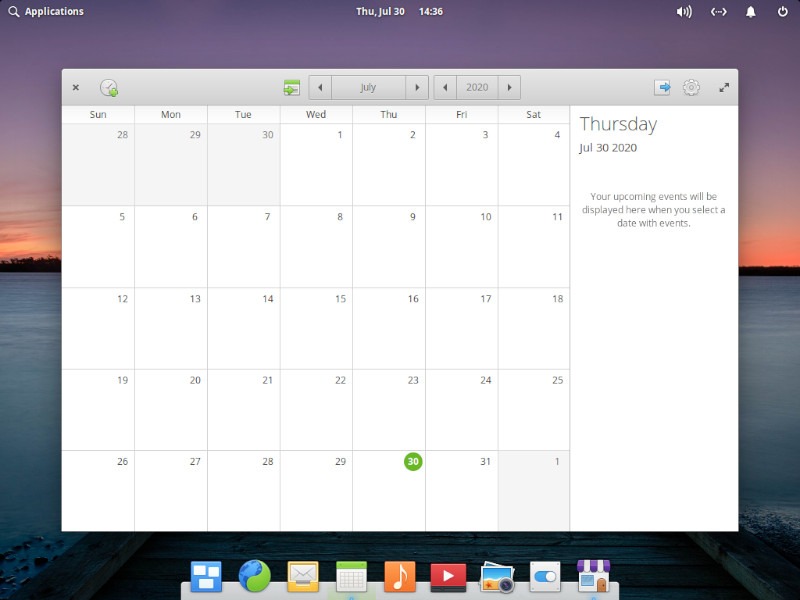
Centro de Aplicaciones
AppCenter es más una función de ElementaryOS, pero es una parte integral de Pantheon tal como lo conocemos. AppCenter es la tienda de software gráfico en Pantheon, y no solo es hermosa sino también muy funcional. Integra Flatpaks maravillosamente, que es algo en lo que el equipo de Elementary ha estado trabajando durante algún tiempo, y también brinda a los desarrolladores la oportunidad de tener una donación sugerida y mantener un modelo de «paga lo que quieras», al igual que el propio ElementaryOS. En lo que respecta a las interfaces gráficas para paquetes de repositorio y Flatpaks, AppCenter es uno de los más limpios e integrados.
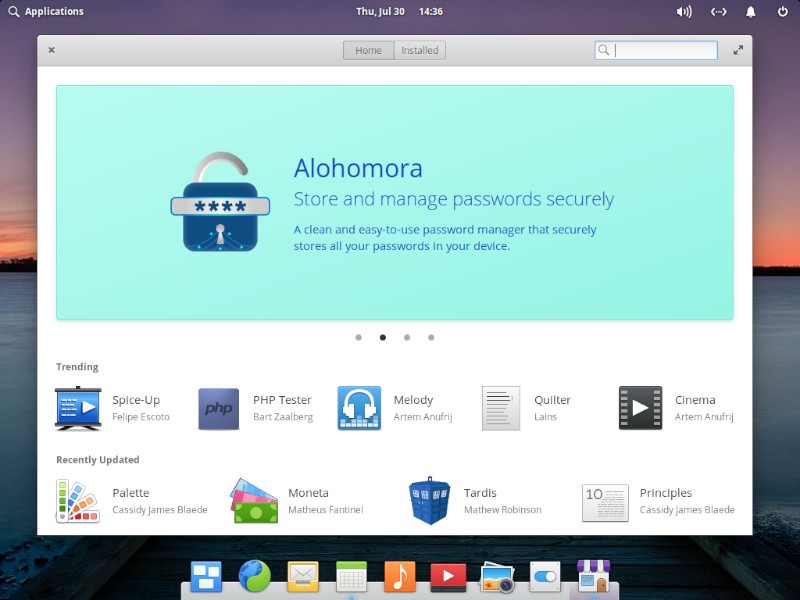
Código
La aplicación Pantheon Code es uno de los editores de texto más limpios y simples que he usado. Es hermoso y le brinda todas las opciones que podría desear en un editor de texto básico. Puede elegir un idioma o marco, la cantidad de espacios que desea en sus pestañas y también las líneas y los caracteres para saltar en el menú superior. Es el editor de texto GUI perfecto y permite tanta modularidad como desee sin obstaculizar su trabajo.
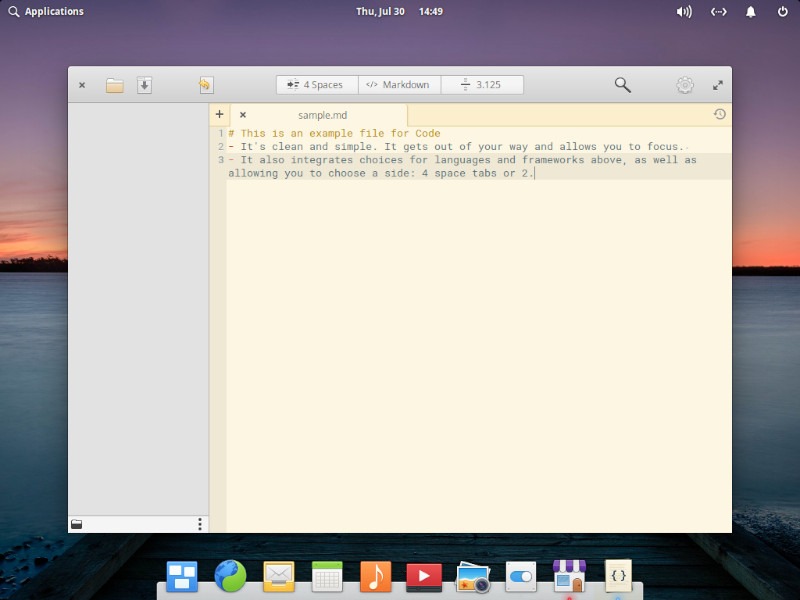
Tablero de conmutadores
Este es pequeño, pero debo mencionar el excelente menú de configuración global llamado Switchboard. Esta es otra de las grandes llamadas de macOS, en la que tiene un único menú de configuración global y puede elegir todas sus opciones desde él. Además, hay una potente función de búsqueda, por lo que si no está seguro de dónde configurar las opciones de visualización, puede buscar «resolución» y aparecerá la opción correspondiente.
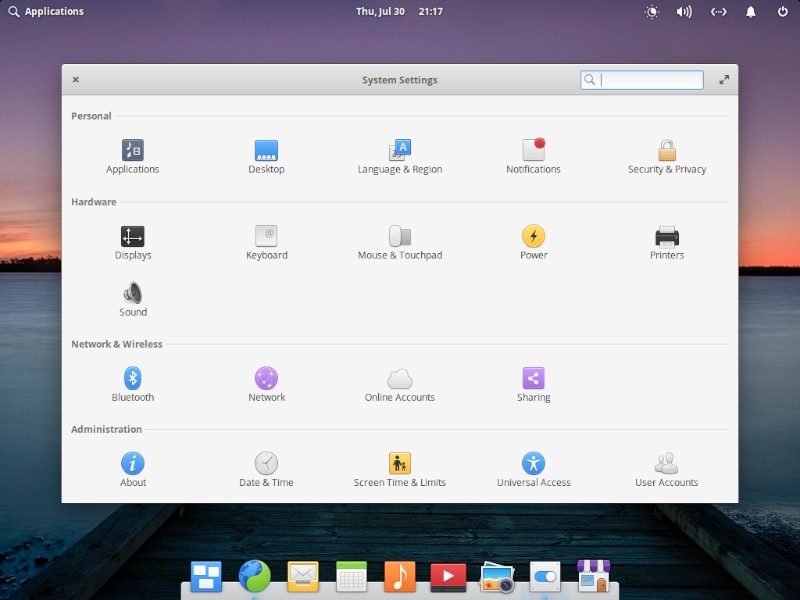
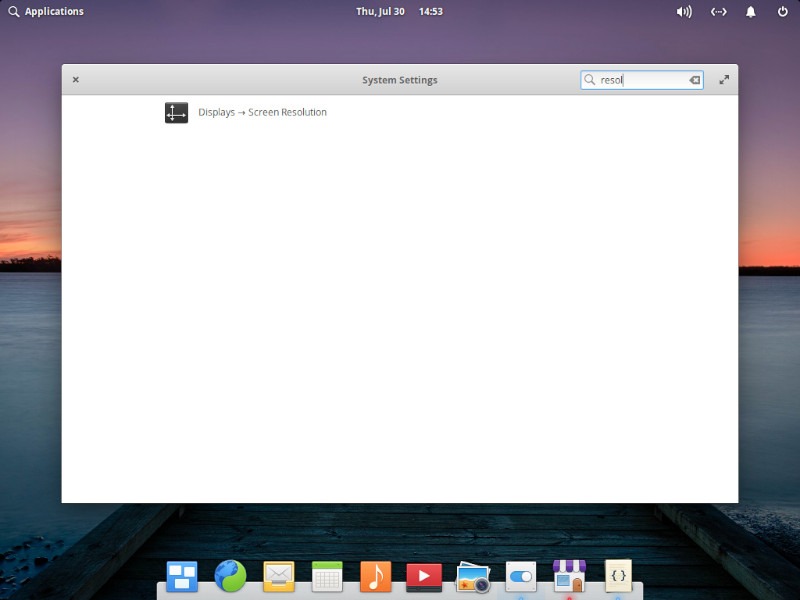
Atajos de teclado
Una característica asombrosa de Pantheon es que hay toneladas de excelentes atajos de teclado. Por ejemplo, puede abrir el Menú de aplicaciones con Super + Espacio. Puede cambiar los espacios de trabajo con Súper + Izquierda o Derecha, ventanas en mosaico con Súper + Ctrl + Izquierda o Derecha, y mostrar una impresionante vista multitarea con Súper + Abajo. Además, las aplicaciones tienen menús flotantes que muestran atajos de teclado útiles. Esto es bastante similar a macOS, pero son mucho más fáciles de encontrar. Simplemente presione la tecla Súper y aparecerá una lista de atajos de teclado que se integran directamente en el sistema.
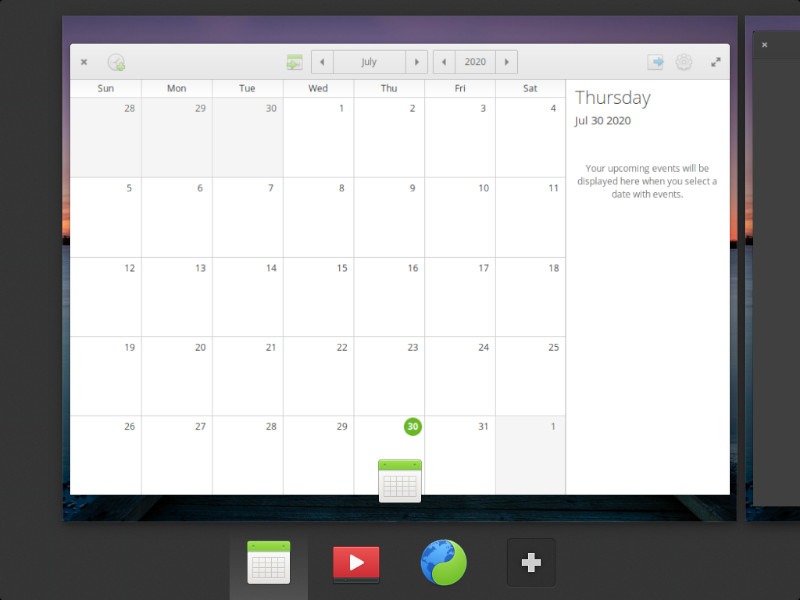 Vista multitarea
Vista multitarea
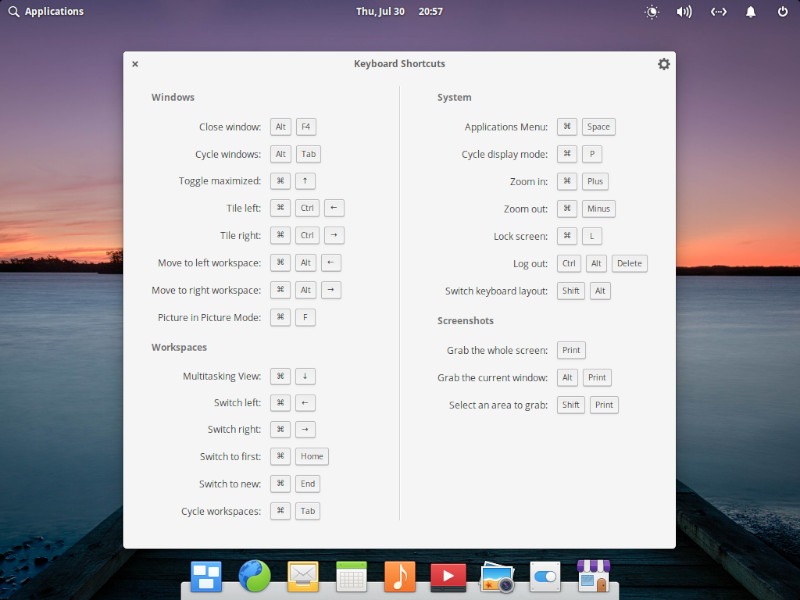
Actuación
El rendimiento con Pantheon es generalmente bueno, pero puede ser un poco confuso. En reposo real, el sistema utiliza alrededor de 550 MB de RAM y alrededor del 1 % de la CPU. Eso es bastante ligero, pero mientras observaba esta máquina virtual, me di cuenta de que, de vez en cuando, Gala, el administrador de ventanas de Pantheon, ocasionalmente aumentaba la CPU a alrededor del 50 %. Esto no siempre sucede, y podría ser que abrí la terminal en un arranque absolutamente limpio, pero aun así me dio pausa.
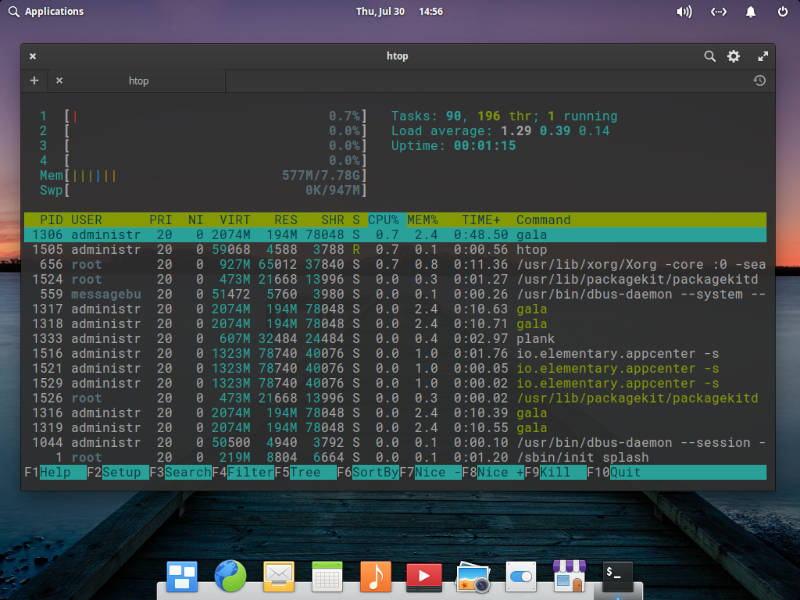
En mi experiencia personal, Pantheon se ejecutó en un hardware de 12 años con un Core 2 Duo y no tuve absolutamente ningún problema. El rendimiento es excelente y las animaciones funcionan bien incluso en un entorno virtual con una aceleración 3D absolutamente nula. Esto es algo que no he visto desde que revisé Elive, una distribución basada en Debian que usa una gran implementación de Enlightenment que se promociona específicamente como que funciona bien en computadoras sin aceleración 3D. Pantheon funciona maravillosamente en máquinas de bajos recursos.
Los contras del panteón
Si bien hay muchas cosas que me gustan de Pantheon, hay varias cosas que a muchos usuarios no les gustarán. Una de las principales cosas es que casi no hay personalización. Ni siquiera puede minimizar las ventanas de la aplicación. Esto también se parece mucho a macOS, donde Apple limita su capacidad para personalizar el escritorio más allá de cambiar fondos de pantalla, esquinas activas y tamaños de iconos de base. Esto se ha solucionado con Ajustes elementales, pero implica agregar un PPA y construir los ajustes desde la fuente. Es una forma demasiado complicada de obtener un tema oscuro y cambiar los botones de minimizar y maximizar en las barras de la ventana.
Dónde experimentar el Panteón
La opción obvia para Pantheon es sistema operativo elemental. Es fácilmente la mejor y más completa implementación de Pantheon. El tema se ve muy bien, el bloqueo y los protectores de pantalla funcionan bien, y todo se fusiona en un producto terminado atractivo.
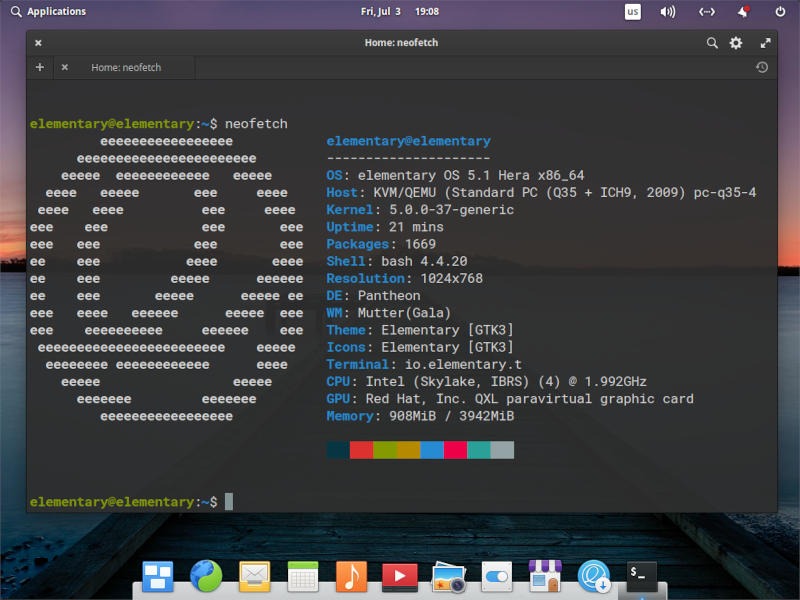
También hay versiones de Pantheon disponibles para Ubuntu, Arch y Fedora. Por lo que he escuchado y experimentado, las experiencias varían mucho entre los usuarios, por lo que solo lo recomendaría si está buscando específicamente jugar y jugar con las cosas.
Quién debería usar Pantheon
A cualquier usuario que valore la forma sobre la personalización le encantaría Pantheon. Todo se ve y funciona muy bien desde el primer momento, y si no le importa un tema claro o ningún botón de minimizar (simplemente presione Super + H), no tiene que cambiar todo. Además, si desea un tema oscuro, puede esperar hasta que ElementaryOS 6 se lance más adelante este año, donde el equipo está instalando un tema oscuro para alternar fuera de la caja.
Además, cualquier usuario que venga desde una Mac debería probar ElementaryOS. Es una alternativa increíble, y hay muchos pequeños ajustes que puedes hacer y aplicaciones que puedes instalar para que tu experiencia sea más cómoda.
Asegúrese de consultar nuestras otras revisiones de Desktop Environment, que cubren GNOME, KDE, Xfce, Cinnamon y MATE.
